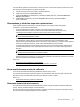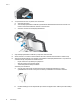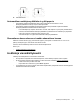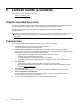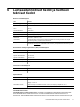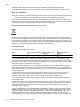HP Scanjet Enterprise N9120 / Flow N9120 User Guide
Paina jokaisen kohdan jälkeen painiketta, jotta näet, toimiiko se oikein. Jos ongelma ei poistu, siirry seuraavaan
kohtaan.
1. Määritä painikkeiden kytkennät HP Scanner Tools Utility (HP:n Skannerityökalut) -apuohjelman Buttons
(Painikkeet) -välilehden kohdassa Scanner Front Panel Buttons (Skannerin etupaneelin painikkeet).
Vaihda tarvittaessa painikkeeseen määritetty ohjelmisto.
2. Varmista Käynnistä-valikosta, että haluamasi ohjelma on asennettu tietokoneeseen.
Asenna ohjelmisto tarvittaessa.
3. Jos ongelma ei poistu, painikkeet on ehkä määritetty muualta kuin Scanner Tools Utility (HP:n
Skannaustyökalut) -apuohjelmasta. Toimi seuraavasti:
a. Avaa Ohjauspaneeli, valitse Skannerit ja kamerat ja valitse käyttämäsi skanneri luettelosta.
b. Näytä skannerin ominaisuudet:
• Windows 2000: Valitse Ominaisuudet.
• Windows XP ja Vista: Napsauta skannerimallia hiiren kakkospainikkeella ja valitse sitten
Ominaisuudet.
c. Varmista, että Käynnistä tämä ohjelma -vaihtoehto on valittu ja että oikea sovellus on valittu
avattavasta luettelosta.
Skannaus-painiketta painettaessa käytetään väärää profiilia
Jos käytät HP Smart Document Scan Software -skannausohjelmistoa, määritä HP Scanner Tools
Utility -apuohjelman avulla, mikä HP Smart Document Scan Software -profiili on määritetty Skannaus-
painikkeelle. Palauta pikakäynnistyspainikkeelle määritetty profiili tarvittaessa.
Huomautus Voit määrittää Kopio-painikkeelle myös HP Smart Document Scan
Software -skannausohjelmiston profiilin.
Jos käytät muuta skannausohjelmistoa, katso lisätietoja ohjelman online-ohjeesta.
Katso myös
•
Pikakäynnistyspainikkeiden yhdistäminen skannausohjelmiston kanssa
Automaattiseen asiakirjansyöttölaitteeseen liittyvät
ongelmat
Tämän osan avulla voit ratkaista automaattiselta asiakirjansyöttölaitteelta skannauksen yhteydessä mahdollisesti
ilmeneviä ongelmia.
Paperitukokset ovat usein tulosta automaattiseen asiakirjansyöttölaitteeseen soveltumattoman paperin käytöstä.
Katso asiakirjansyöttölaitteen käyttöön liittyvät vihjeet. Jos syöttövirheitä esiintyy usein, huolla
asiakirjansyöttölaitetta.
Tässä luvussa käsitellään seuraavia aiheita:
•
Tukoksen poistaminen automaattisesta asiakirjansyöttölaitteesta
•
Automaattinen asiakirjansyöttölaite ei syötä paperia
•
Skannattavan kuvan alareuna ei mahdu skannattuun kuvaan
Katso myös
•
Automaattisen asiakirjansyöttölaitteen käyttäminen
•
Väärän syöttötavan (useiden arkkien valinnan) tunnistuksen käytöstä poistaminen
•
Huoltaminen ja ylläpito
Tukoksen poistaminen automaattisesta asiakirjansyöttölaitteesta
1. Poista irrallaan olevat arkit automaattisen asiakirjansyöttölaitteen syöttölokerosta.
2. Avaa asiakirjansyöttölaitteen ylä- ja sivuluukut nostamalla asiakirjansyöttölaitteen yläosan salpa.
Luku 4
32 Vianmääritys